Ako zmeniť predvolený účet Google

Používate na Androide a PC viacero účtov Google a neviete, ako zmeniť predvolený účet Google? Čítajte ďalej a naučte sa tajné kroky.
Ak vlastníte počítač, ktorý už nespĺňa vaše potreby, môžete upgradovať jeho hardvérové komponenty. Môžete napríklad pridať viac úložného priestoru, viac pamäte RAM a dokonca získať lepší GPU . Samozrejme, alternatívou je kúpa úplne nového zariadenia . Ak však vlastníte Chromebook, veci sú o niečo komplikovanejšie. Inovácia prenosného počítača so systémom ChromeOS nie je vždy možná.
Väčšinu Chromebookov nie je možné inovovať, čo znamená, že do zariadenia nemôžete pridať viac pamäte RAM. Na väčšine notebookov so systémom ChromeOS je pamäť RAM prispájkovaná k základnej doske. Inými slovami, nie je k dispozícii žiadny slot na vloženie novej pamäťovej karty.
Notebooky so systémom ChromeOS majú malé pevné disky a malú pamäť, aby sa znížili náklady a podporili ich široké používanie. Operačný systém pracuje s RAM inak a v skutočnosti nepotrebuje toľko pamäte ako iné operačné systémy.
Väčšina Chromebookov je vybavená 4 GB RAM, hoci si môžete kúpiť aj modely s 8 GB RAM. Jedným z takýchto príkladov je Chromebook Samsung Galaxy.
V porovnaní s inými počítačmi so systémom Windows alebo MacOS nie sú 4 GB pamäte RAM vôbec pôsobivé. ChromeOS je však oveľa ľahší ako Windows alebo macOS. Okrem toho je operačný systém založený na jadre Linuxu a efektívnejšie využíva RAM.
Chrome OS udržuje veci svižné vďaka pamäti ZRAM a nízkej pamäti s dvojitou stenou . zRAM je komprimovaná virtuálna pamäť, ktorá premení časti vášho pevného disku na RAM, čo vášmu notebooku umožní urobiť oveľa viac s menej. Nízka pamäť s dvojitou stenou automaticky vyčistí staré karty, údaje, aplikácie a procesy, ktoré používatelia dlho nepoužívali, aby uvoľnili pamäť.
Prehliadač Google Chrome napríklad spotrebúva RAM podľa zaťaženia lode v systémoch Windows a Mac. Ale pamäť RAM a nízka pamäť s dvojitou stenou držia v systéme Chrome OS pod kontrolou prehliadač Chrome, ktorý hltajú pamäť RAM.

Chromebooky môžu mať nedostatok pamäte. Tento problém sa často týka Chromebookov nižšej kategórie vybavených 2 GB RAM. Keď sa vyskytne tento problém, aplikácie prestanú reagovať, Chrome vám zobrazí chybu „Ľutujeme, chyba“ atď.
Ak chcete rýchlo vyriešiť tento problém s pamäťou, musíte povoliť funkciu Swap memory pomocou Crosh.
Stlačením Ctrl , Alt a T otvorte kartu Crosh.
Spustite príkaz swap enable [insert size]
Reštartujte Chromebook.
Ak chcete deaktivovať swap pamäť, spustite príkaz swap disable .
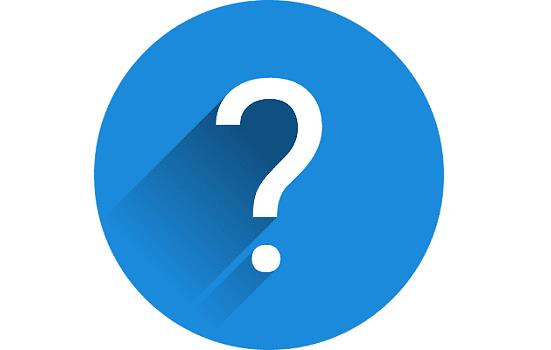
Ak chcete odpovedať na túto otázku, musíte si odpovedať na dve ďalšie otázky: „Ako dlho plánujem tento Chromebook používať?“ a "Budem ho používať ako svoj hlavný počítač alebo radšej ako záložný notebook?"
Ak plánujete používať Chromebook na nenáročné prehliadanie a sociálne médiá dva až tri roky, vyberte si 4 GB model. Ak však plánujete používať zariadenie ako hlavný notebook do školy alebo do práce, vyberte si model vybavený 8 GB RAM.
Väčšina Chromebookov má čip RAM prispájkovaný k základnej doske, čo znamená, že do zariadenia nemôžete pridať viac pamäte. Chromebooky sú vo všeobecnosti vybavené menšou pamäťou RAM ako bežné počítače so systémom Windows alebo macOS.
ChromeOS však v skutočnosti nepotrebuje toľko pamäte RAM, pretože využíva pamäť efektívnejšie. Väčšine používateľov by mali stačiť napríklad 4GB RAM. Ak by sa na vašom Chromebooku niekedy minula pamäť, môžete pomocou Crosh rýchlo povoliť funkciu Vymeniť pamäť.
Koľko pamäte RAM má váš Chromebook? Zažili ste niekedy problémy súvisiace s pamäťou? Povedzte nám viac o svojich skúsenostiach v komentároch nižšie.
Používate na Androide a PC viacero účtov Google a neviete, ako zmeniť predvolený účet Google? Čítajte ďalej a naučte sa tajné kroky.
Chromebooky sú skvelými nástrojmi na najrôznejšie pracovné účely, ale môžu tiež predstavovať množstvo výziev – konkrétne v súvislosti s ich
Ak chcete na svojom Chromebooku vytvoriť snímku obrazovky na celú obrazovku, stlačte súčasne klávesy Ctrl a Zobraziť okná.
Ak sa váš Chromebook neaktualizuje pre problémy s nízkou batériou, skontrolujte stav batérie a vynútene reštartujte laptop.
Aj keď majú Chromebooky svoje vlastné prednosti, v porovnaní so systémom Windows a inými podobnými zariadeniami sú nedostatočné. Chromebooky totiž bežia na vlastnom systéme Chrome OS od spoločnosti Google. Na rozdiel od Micros…
Ak chcete zmeniť nastavenia jazyka na Chromebooku, prejdite do časti Nastavenia, prejdite na položku Rozšírené a posuňte sa nadol na položku Jazyky a vstup.
Chromebooky sú vybavené viacerými vrstvami ochrany, ktoré zahŕňajú karantény a overené spúšťacie sekvencie, vďaka ktorým je veľmi ťažké ich hacknúť.
Chromebooky momentálne neobsahujú žiadne nastavenia režimu nízkej spotreby. Inými slovami, v systéme ChromeOS nie je žiadny šetrič batérie.
Ak Chromebook uvádza, že vaše pripojenie nie je súkromné, znamená to, že Chrome na tejto webovej stránke nenašiel platný certifikát ochrany osobných údajov.
Väčšina Chromebookov má čip RAM prispájkovaný k základnej doske, čo znamená, že do zariadenia nemôžete pridať viac pamäte.
Ak sa v Chromebooku pri konfigurácii siete vyskytla chyba, povoľte zdieľanie siete, reštartujte prenosný počítač a odpojte smerovač.
Ak chcete vyriešiť problémy s pripojením Zoom na Chromebookoch, skontrolujte pripojenie, aktualizujte systém Chrome OS a obnovte nastavenia prehliadača.
Ak váš Chromebook tvrdí, že nastavenie tlačiarne zlyhalo, použite inú metódu párovania a aktualizujte operačný systém a firmvér tlačiarne.
Ak ste fanúšikom sietí VPN, pravdepodobne budete chcieť nainštalovať sieť VPN na všetky svoje zariadenia. Väčšina sietí VPN ponúka klientov Windows a MacOS, ale existuje
Spúšťanie programov s vysokou intenzitou na Chromebooku spotrebúva veľa energie procesora, čo zase vyčerpáva batériu.
Chromebook môžete bezpečne nechať pripojený cez noc alebo celé dni bez obáv z poškodenia batérie.
Pôvodne nebol TeamViewer k dispozícii v systéme Chrome OS, ale ako platforma získala väčšiu popularitu, tím vývojárov vydal skúšobnú verziu pre systémy.
Ak váš Chromebook nechce nabíjať batériu vášho telefónu, skontrolujte, či kábel nie je poškodený alebo chybný, a vypnite rýchle nabíjanie.
Ak váš Chromebook nemôže načítať ukážku tlače, reštartujte prenosný počítač, tlačiareň a smerovač. Okrem toho odstráňte a znova nastavte tlačiareň.
Ak sa váš Chromebook zasekne pri Kontrole aktualizácií, odpojte všetky periférne zariadenia a vykonajte tvrdý reset.
Spoločnosť Apple predstavila systém iOS 26 – významnú aktualizáciu s úplne novým dizajnom z matného skla, inteligentnejšími funkciami a vylepšeniami známych aplikácií.
Študenti potrebujú na štúdium špecifický typ notebooku. Mal by byť nielen dostatočne výkonný na to, aby dobre podával výkony v zvolenom odbore, ale aj dostatočne kompaktný a ľahký na to, aby ho bolo možné nosiť so sebou celý deň.
V tomto článku vám ukážeme, ako znovu získať prístup k pevnému disku, keď zlyhá. Poďme na to!
Na prvý pohľad vyzerajú AirPods ako akékoľvek iné bezdrôtové slúchadlá do uší. To všetko sa však zmenilo, keď sa objavilo niekoľko málo známych funkcií.
Pridanie tlačiarne do systému Windows 10 je jednoduché, hoci proces pre káblové zariadenia sa bude líšiť od procesu pre bezdrôtové zariadenia.
Ako viete, RAM je veľmi dôležitá hardvérová súčasť počítača, ktorá slúži ako pamäť na spracovanie údajov a je faktorom, ktorý určuje rýchlosť notebooku alebo počítača. V článku nižšie vám WebTech360 predstaví niekoľko spôsobov, ako skontrolovať chyby RAM pomocou softvéru v systéme Windows.
Ako povoliť skenovanie na Canon Pixma MG5220, keď vám došiel atrament.
Chystáte sa na večer hrania hier a bude to veľké – práve ste si zakúpili “Star Wars Outlaws” na streamovacej službe GeForce Now. Objavte jediné známe riešenie, ktoré vám ukáže, ako opraviť chybu GeForce Now s kódom 0xC272008F, aby ste mohli opäť začať hrať hry od Ubisoftu.
Ak sa vaše Powerbeats Pro nenabíjajú, použite iný zdroj energie a vyčistite svoje slúchadlá. Nechajte puzdro otvorené počas nabíjania slúchadiel.
Udržiavanie vašich zariadení v dobrom stave je nevyhnutné. Tu sú niektoré užitočné tipy, ako váš 3D tlačiar udržiavať v top stave.


























